Adathalászat elleni védelem az Outlookhoz: Rejtett hivatkozások feltárása
Napjaink egyik legelterjedtebb e-mail-alapú fenyegetése az adathalászat – egy olyan technika, amelyet a támadók arra használnak, hogy megtévesszék az e-mail címzettjeit, hogy rosszindulatú hivatkozásokra kattintsanak. Ezek a megtévesztő hivatkozások gyakran autentikusnak tűnő szövegek vagy logók mögé bújnak, így az átlagos felhasználó számára nehéz felismerni őket.
Kutools az Outlook számára ezzel foglalkozik Adathalász funkciót a hivatkozások mögötti tényleges címek felfedésével, ezzel biztosítva az átláthatóságot. Ez az átláthatóság lehetővé teszi a felhasználók számára, hogy azonnal megállapítsák, hogy egy hivatkozás megbízható webhelyre vagy potenciális adathalász domainre mutat-e. Ezzel az egyértelműséggel a felhasználók tájékozottan dönthetnek arról, hogy mely linkekre kattintsanak, ezáltal csökkentve annak valószínűségét, hogy adathalász támadás áldozatává váljanak.

Videó: Adathalászat elleni védelem az Outlookhoz
Engedélyezze az Adathalászat elleni szolgáltatást
A Kutools for Outlook két adathalászat elleni lehetőséget kínál az alábbiak szerint. Válassza ki a kívánt lehetőséget a megfelelő utasítás megtekintéséhez:
- Rejtett linkek automatikus megtekintése: Automatikusan megjeleníti az e-mailben található rejtett linkeket.
- Rejtett linkek manuális megtekintése: Az üzenetben lévő rejtett hivatkozások csak a gombra kattintás után jelennek meg Rejtett hivatkozások megtekintése gombot.
Rejtett hivatkozások automatikus megtekintése
navigáljon Kutools fület, és válassza ki az alábbi legördülő nyilat Adathalász. Ezután válassza a Rejtett hivatkozások automatikus megtekintése opciót.

Az adathalászat elleni funkció aktiválásának hatásai automatikus módban:
Ha most egy rejtett hivatkozásokat tartalmazó e-mailt választ, egy figyelmeztető sáv jelenik meg a tetején. Ezzel egyidejűleg az üzenetben lévő összes rejtett hivatkozás automatikusan megjelenik, az alábbiak szerint.
Rejtett hivatkozások manuális megtekintése
navigáljon Kutools fület, és válassza ki az alábbi legördülő nyilat Adathalász. Ezután válassza a Rejtett hivatkozások manuális megtekintése opciót.

Az adathalászat elleni funkció manuális módban történő aktiválásának hatásai:
A rejtett linkeket tartalmazó e-mail megnyitásakor a hivatkozások rejtve maradnak. A Kutools azonban figyelmeztető sávot jelenít meg az üzenet tetején.

Megjegyzések:
- Toggle a Eredeti linkek megtekintése or Rejtett hivatkozások megtekintése gombot a figyelmeztető sávon, hogy váltakozzon a rejtett hivatkozások és az eredeti hivatkozások között.
- az További lehetőségek legördülő menüben az alábbiak szerint módosíthatja az adathalászat elleni módot "automatikusan" vagy "kézi"-re, vagy letilthatja azt.

Adjon hozzá megbízható hivatkozásokat, hogy kizárja az adathalászat elleni figyelmeztetésekből
Ha bizonyos hivatkozásokat szeretne engedélyezőlistára helyezni, így kizárva azokat a figyelmeztetésekből, amikor rejtett hivatkozásként jelennek meg, felveheti őket megbízható hivatkozások közé. Itt van, hogyan:
- On Kutools lapon kattintson az alatta lévő legördülő nyílra Adathalász És válasszon Megbízható linkek.

- Megjelenik egy párbeszédpanel a megbízható főbb webhelyek listájával. A személyre szabott megbízható hivatkozások hozzáadásához írja be azokat közvetlenül a mezőbe. Tipp: Egy hivatkozás megadása után nyomja meg a gombot belép gombot, mielőtt folytatná a következőt.

- A felsorolt webhelyek eltávolításához egyszerűen válassza ki azt, és nyomja meg a gombot Backspace or töröl gombot a billentyűzeten.
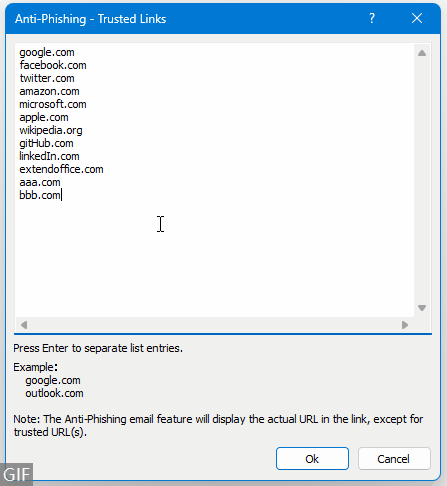
- Ha elkészült, kattintson a gombra Ok.
Eredmény
Ha most olyan üzenetet nyit meg, amely csak megbízható rejtett hivatkozásokat tartalmaz, nem jelenik meg figyelmeztető sáv. Ha azonban olyan üzenetet nyit meg, amely megbízható és nem megbízható rejtett hivatkozásokat tartalmaz, amint az alább látható, megjelenik a figyelmeztető sáv. És tovább Automatikus módban a megbízható hivatkozás rejtve marad, míg a nem megbízható hivatkozás látható lesz.

Tiltsa le az adathalászat elleni funkciót
Az adathalászat elleni funkció aktiválása után, ha le szeretné tiltani, 3 módszer közül választhat:
- On Kutools lapon válassza ki az alábbi legördülő nyilat Adathalász És válasszon mozgássérült.

- On Kutools lapon kattintson a Adathalász gombot (a pajzs ikont) a szalagon. Tipp: A funkció be- vagy kikapcsolásához ismét rákattinthat a gombra.

- A rejtett hivatkozásokat tartalmazó üzenet tetején megjelenő figyelmeztető sávon bontsa ki a További lehetőségek
 legördülő menüből válassza ki mozgássérült.
legördülő menüből válassza ki mozgássérült. 
A legjobb irodai hatékonyságnövelő eszközök
Kutools az Outlook számára - Több mint 100 hatékony funkció az Outlook feltöltéséhez
???? E-mail automatizálás: Hivatalon kívül (POP és IMAP esetén elérhető) / Ütemezze az e-mailek küldését / Automatikus CC/BCC szabályok szerint e-mail küldésekor / Automatikus továbbítás (Speciális szabályok) / Automatikus üdvözlet hozzáadása / A több címzettnek szóló e-mailek automatikus felosztása egyedi üzenetekre ...
📨 Email Management: Könnyen visszahívhatja az e-maileket / Blokkolja az alanyok és mások átverő e-mailjeit / Törölje az ismétlődő e-maileket / Részletes keresés / Mappák összevonása ...
📁 Attachments Pro: Kötegelt mentés / Batch Detach / Batch tömörítés / Automatikus mentés / Automatikus leválasztás / Automatikus tömörítés ...
🌟 Interface Magic: 😊További szép és menő hangulatjelek / Növelje Outlook termelékenységét a füles nézetekkel / Minimalizálja az Outlookot a bezárás helyett ...
👍 Csodák egy kattintással: Válasz mindenkinek a bejövő mellékletekkel / Adathalászat elleni e-mailek / 🕘A feladó időzónájának megjelenítése ...
👩🏼🤝👩🏻 Névjegyek és naptár: Névjegyek kötegelt hozzáadása a kiválasztott e-mailekből / Egy kapcsolattartó csoport felosztása egyéni csoportokra / Távolítsa el a születésnapi emlékeztetőket ...
Több, mint 100 Jellemzők Várja felfedezését! Kattintson ide, ha többet szeretne megtudni.


Tartalomjegyzék
- Videó: Adathalászat elleni védelem az Outlookhoz
- Engedélyezze az Adathalászat elleni szolgáltatást
- Rejtett hivatkozások automatikus megtekintése
- Rejtett hivatkozások manuális megtekintése
- Adjon hozzá megbízható hivatkozásokat, hogy kizárja az adathalászat elleni figyelmeztetésekből
- Tiltsa le az adathalászat elleni funkciót
Kutools az Outlook számára
100+ speciális funkciót hoz az Outlookba

